此產品有較新版本可以使用。
本繁體中文版使用機器翻譯,譯文僅供參考,若與英文版本牴觸,應以英文版本為準。
變更MTU設定
 建議變更
建議變更


您可以變更為應用裝置節點設定IP位址時所指派的MTU設定。
您需要的產品
產品已進入維護模式。
步驟
-
從《SectionAppliance安裝程式》StorageGRID 中、選取*「Configure Networking」(設定網路)>「 IP Configuration」(* IP組態)*。
-
對Grid Network、管理網路和用戶端網路的MTU設定進行所需的變更。
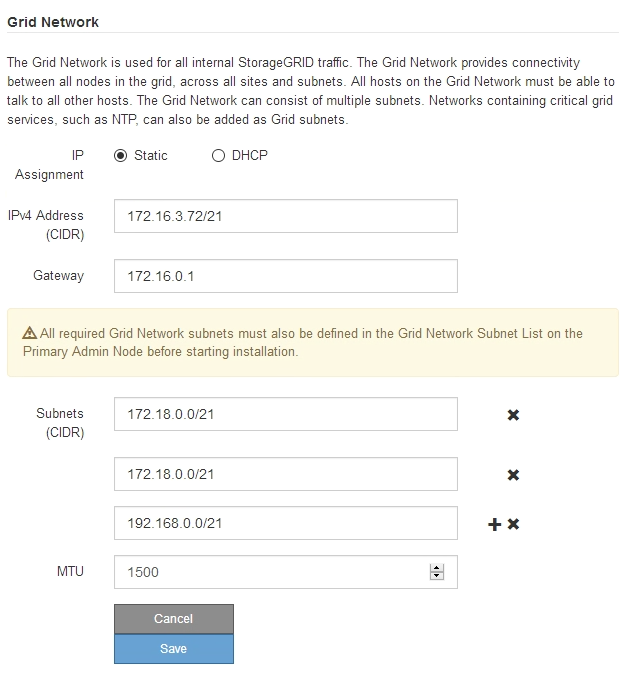
網路的MTU值必須符合節點所連接之交換器連接埠上所設定的值。否則、可能會發生網路效能問題或封包遺失。 為獲得最佳網路效能、所有節點都應在其Grid Network介面上設定類似的MTU值。如果個別節點上Grid Network的MTU設定有顯著差異、則會觸發* Grid Network MTU mismis*警示。所有網路類型的MTU值都不一定相同。 -
當您對設定感到滿意時、請選取*儲存*。
-
重新啟動節點。從「the Sof the Sof the Some Installer」選取「進階>*重新開機控制器*」StorageGRID 、然後選取下列其中一個選項:
-
選取*重新開機至StorageGRID SESW*、以重新啟動控制器、並使節點重新加入網格。如果您已在維護模式下完成工作、並準備好讓節點恢復正常作業、請選取此選項。
-
選取*重新開機進入維護模式*、以重新啟動控制器、使節點保持維護模式。如果在重新加入網格之前需要在節點上執行其他維護作業、請選取此選項。
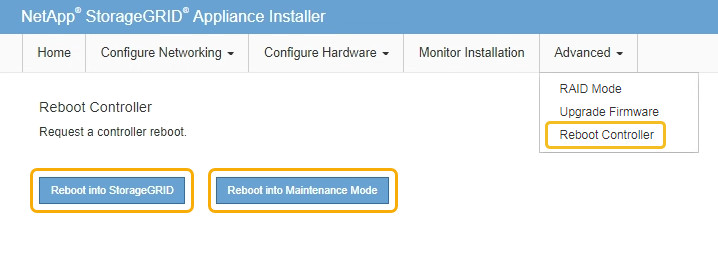
裝置重新開機和重新加入網格可能需要20分鐘的時間。若要確認重新開機已完成、且節點已重新加入網格、請返回Grid Manager。「節點」標籤應顯示正常狀態
 對於應用裝置節點、表示沒有任何警示處於作用中狀態、且節點已連線至網格。
對於應用裝置節點、表示沒有任何警示處於作用中狀態、且節點已連線至網格。
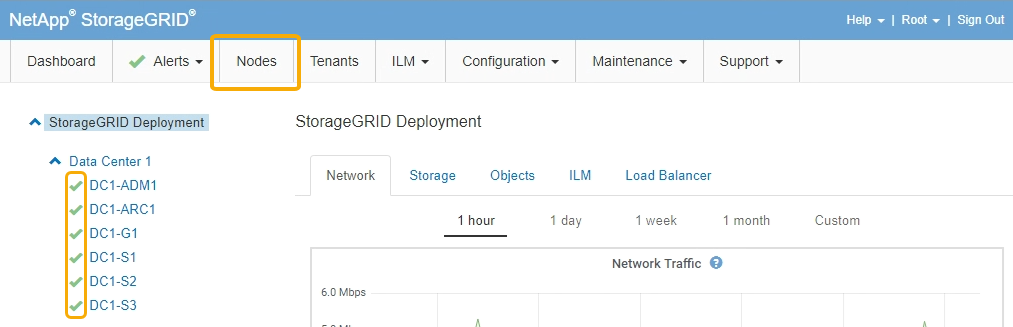
-
相關資訊



